【アプリの自動更新(アップデート)設定方法】
Android スマートフォン/タブレット端末でのアプリの自動更新をするかしないか設定する方法を説明します。
アプリは更新(アップデート)することで新しい機能が付いたり、セキュリティが強化されたりします。
Android スマートフォンには Google Play からインストールしたアプリであれば全てのアプリを自動で更新する設定があります。※更新のあるアプリの場合
便利ではありますが、更新するには当然、更新された分のアプリのデータをインストールする必要があります。そうなるとモバイルデータ通信量(つまり通信料)が大きくなってしまったり、スマートフォンの内部ストレージがいっぱいになってしまったりしてしまいます。
また、アプリの更新はどのような更新を行うのか?追加されたアプリの権限はないか?などを確認してから行うのが望ましいとされています。
このような理由でスマートフォンのアプリは自動更新ではなく個別に確認しながら更新できる設定にしておくことをおすすめします。
今回はその設定方法の手順をご紹介しますね。
スポンサーリンク【アプリの自動更新 設定】
今回は自動更新を停止する手順を説明します。予めご了承お願い致します。
1.Google Play ストア を起動して「プロフィールアイコン」をタップしてください。
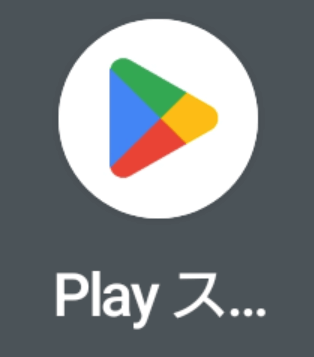
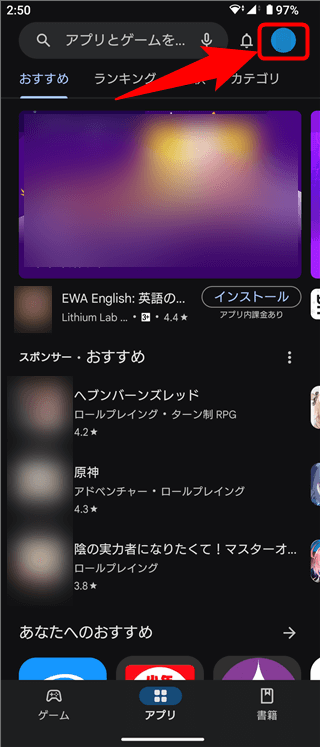
2.メニューの下のほうにある「設定」をタップします。
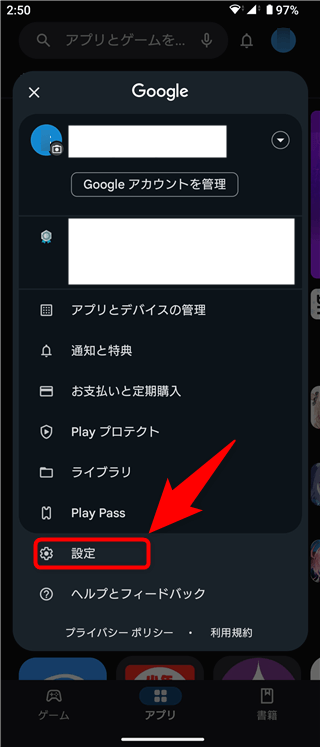
3.「アプリの自動更新」をタップします。
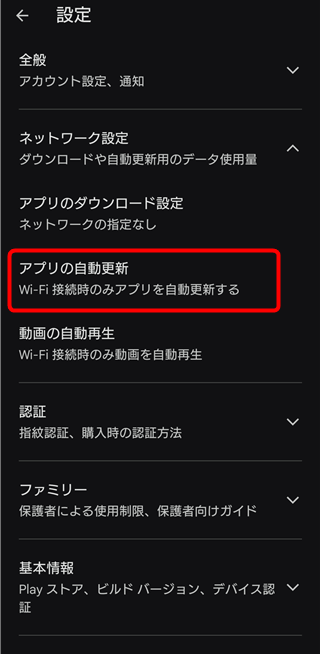
4.「アプリを自動更新しない」のラジオボタンにチェックを入れてから「OK」をタップします。
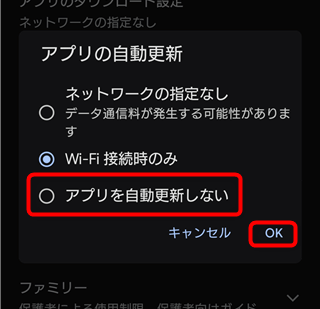
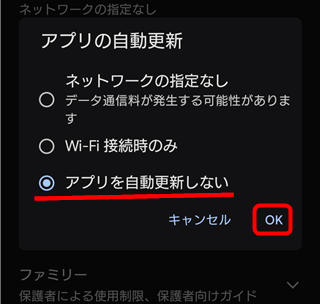
これで設定終了です。
アプリを更新したい場合は各アプリのページへ行き「個別に更新」するか、Google Play ストアの「プロフィールアイコン」→「アプリとデバイスの管理」→「概要」タブ→「すべて更新」ボタンをタップしてすべてのアプリを一括更新する必要があります。
関連記事:アプリのアップデート方法(個別)
【アプリの自動更新 まとめ】
全てのアプリを自動で更新してくれる機能はすごいシステムだと思います。しかし、本サイトではアプリ別に確認しながら更新できる設定にしておくことをおすすめします。
ちょっと面倒ですが、やはり更新内容は確認してからアップデートを行うべきでしょう。
自動更新をしないということは「更新があるかないかを自分で確認」する必要も出てきます。自動更新をOFFにした場合、初期状態では更新の通知が届くようになっているので必要に応じて活用してみましょう。
(*´▽`*)b
【あわせて読みたい関連記事】
スポンサーリンク

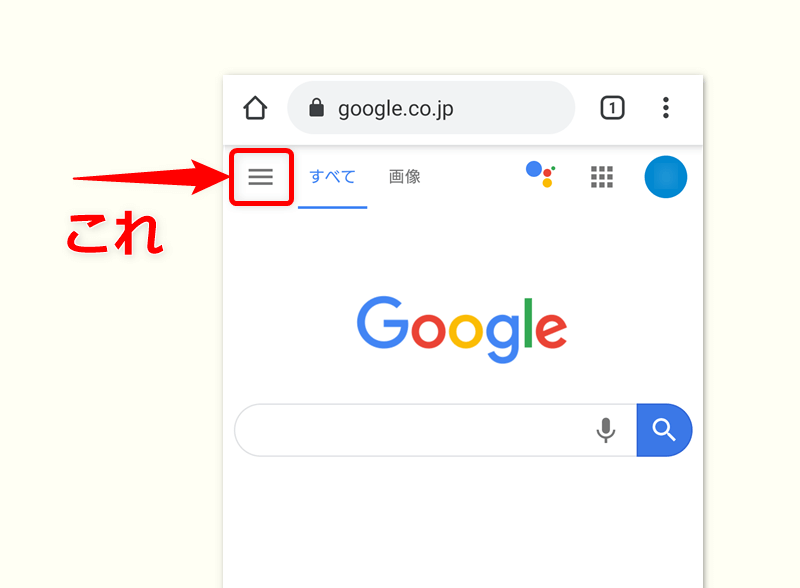
コメント